如何设置IE9兼容性视图解决IE9浏览网页时不正常问题
更新日期:2023-09-23 21:23:50
来源:网友投稿
手机扫码继续观看

最近在使用IE9浏览器时,打开单个网页还没什么问题,但是如果在同一窗口同时打开的页面多了就会无法正常预览。如何解决这个问题呢?今天就对这个问题为大家做出解答。如何设置IE9兼容性视图解决IE9浏览网页时不正常问题。
当我们在IE9中浏览到显示不正常的网站时,我们可以点击如下图中的兼容性视图的图标,然后我们看到该网页显示正常。

如果您不想使用该功能,你可以再次按一下该图标。如果IE中没有兼容性图标或者无法使用的话,您可以通过以下两种方式来打开兼容性模式。
按一下键盘的ALT键,打开IE的菜单栏,点击IE菜单栏上的“工具”按钮,然后点击“兼容性视图”网页便可正常显示。
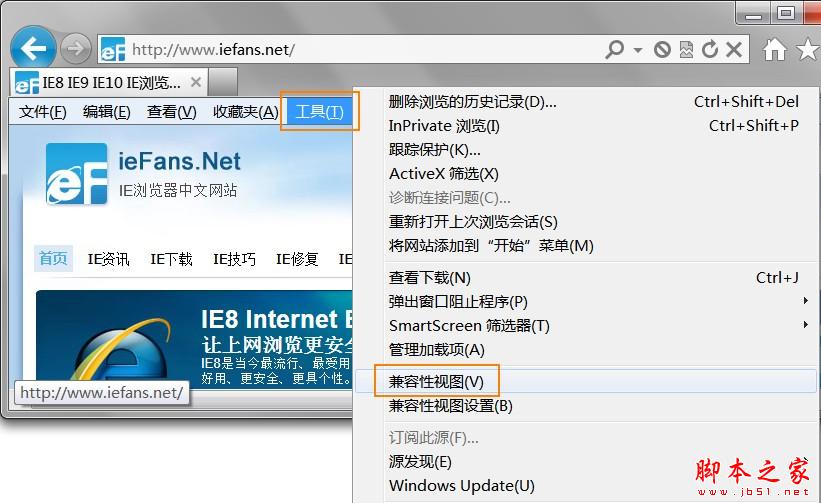
或者您也可以先启动当前网页,然后单击F12打开“开发人员工具”,在“浏览器模式”下选择“Internet Explorer 9兼容性视图”即可正常浏览该网页。
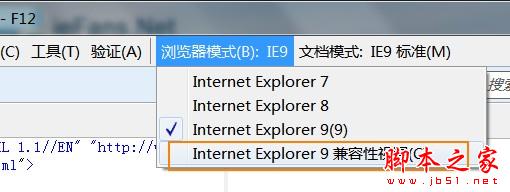
以上两种方式都是针对当前网页进行的操作,如果你想一直让该网页以兼容模式打开,你可以参照下面的步骤来进行设置:
同样按照之前的方法按下键盘的ALT键打开菜单栏,再打开“兼容性视图设置”,点选“增加”即可。
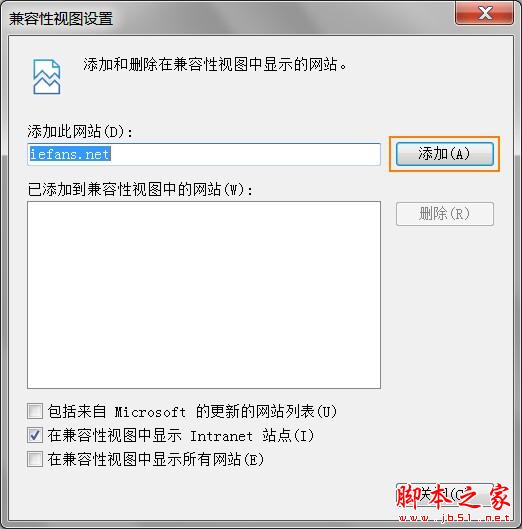
如果您想删除列表中新增的网站,您指需要选中相应的网址在点选“删除”按钮即可。
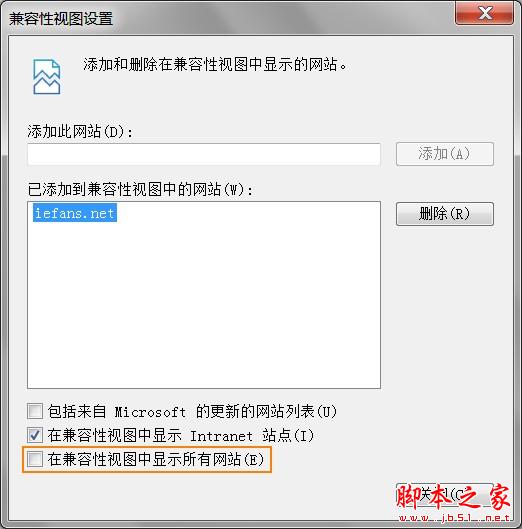
你也可以勾选“在兼容性视图中显示所有网站”,以兼容性视图显示所有网站。
该文章是否有帮助到您?
常见问题
- monterey12.1正式版无法检测更新详情0次
- zui13更新计划详细介绍0次
- 优麒麟u盘安装详细教程0次
- 优麒麟和银河麒麟区别详细介绍0次
- monterey屏幕镜像使用教程0次
- monterey关闭sip教程0次
- 优麒麟操作系统详细评测0次
- monterey支持多设备互动吗详情0次
- 优麒麟中文设置教程0次
- monterey和bigsur区别详细介绍0次
系统下载排行
周
月
其他人正在下载
更多
安卓下载
更多
手机上观看
![]() 扫码手机上观看
扫码手机上观看
下一个:
U盘重装视频












